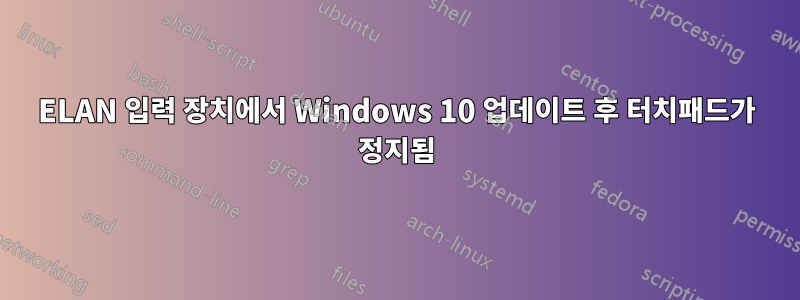
일주일 이후에 Windows 10으로 업그레이드했는데, 저를 실망시킨 첫 번째 문제는 입력할 때 마우스가 멈춘다는 것입니다.
이틀 동안 구글링을 해봤지만 모든 해결 방법을 시도해 보았으나 아무 효과가 없었습니다.
마우스 속성 대화 상자에 해당 탭이 있는 ELAN 장치가 있습니다.
솔루션 1: 드라이버를 다운그레이드했습니다.
마우스 드라이버를 다운그레이드했는데 다시 시작해도 아무것도 바뀌지 않았습니다.
솔루션 2: 제거 후 재설치(권장하지 않음)
그것은 나에게 재앙이었습니다. 다시 시작한 후 키보드와 마우스가 꺼졌고 큰 시간에 대한 큰 그림을 보았습니다 ...
자동 복구가 작동하지 않았습니다. 안전 모드에서는 키보드와 마우스가 꺼진 것과 동일합니다.
나는 USB 마우스와 가상 키보드를 사용하여 이 문제를 해결했는데, 잘 작동하기 전에는 나를 미치게 만들었습니다. (마지막으로 물리적 키보드가 꺼져 있을 때 가상 키보드가 제대로 작동하지 않는다는 것을 발견했습니다)
솔루션 3: 드라이버 업데이트
그랬는데 아무것도 달라진 게 없어
MS Word가 해당 문제의 영향을 받지 않는 것을 확인했으며 Visual Studio나 다른 텍스트 편집기가 왜 영향을 받지 않는지 알아보려고 했습니다.
아마도 누군가가 나를 도울 수 있을 것입니다. 내가 공유한 솔루션이 다른 사람들에게 도움이 될 수도 있습니다.
답변1
마침내 작동하는 솔루션을 직접 찾았습니다.
두 가지 방법이 있습니다
. 1. 컴퓨터를 다시 시작할 필요가 없는 긴 방법(제가 한 방법)
2. 컴퓨터를 다시 시작해야 하는 간단한 방법(제가 조언하는 방법)
솔루션 1.
시작등록편집
HKEY_CURRENT_USER\SOFTWARE\Elantech\SmartPadDisplay
Set 로 이동합니다.TouchPadRejection_Display1을
두 번 클릭합니다.ELAN 포인팅 장치시스템 트레이 영역의 아이콘
세 번째 탭으로 이동추가의그 다음에TP 거부
그런 다음 선택을 취소활동적인
그럼 됐어, 끝났어
솔루션 2.
시작등록편집
HKEY_CURRENT_USER\SOFTWARE\Elantech\SmartPad
세트 로 이동비활성화WhenType_Enable0
PC를 다시 시작하면 완료됩니다
이제 win7 마우스를 다시 찾았습니다.
제가 표현 실수를 했다면 죄송합니다. 저는 제 컴퓨터와 마찬가지로 프랑스인입니다.
답변2
다음을 사용하여 터치패드를 활성화하는 것을 잊지 마십시오: Fn+ F7. 그것이 드라이버/레지스트리 해킹 토끼 구멍을 파고든 후 문제를 해결한 것입니다.
http://www.tomsguide.com/answers/id-2008118/wont-cursor-move-acer-laptop.html


